May.Now (5月) 2019年27日 / Bessie ShawによるWindows 10へのアップデート
「Windows Defenderを開くとエラーコード0x800704ecがポップアップで表示されました。 マイクロソフトを実行して修正しましたが、レジストリポリシーが修正されたとのことでした。 そして、Windows Defender はまだ起動できません。 どうしたら直るのでしょうか?” – Microsoft コミュニティより
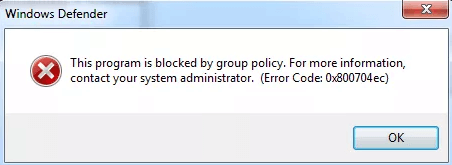
エラーコード 0x800704ec は、プログラムを開始できないことを通知するエラーメッセージです。 ユーザーがWindows 10でWindows Defender(WindowsOSに内蔵されているマルウェア対策コンポーネント)を起動しようとしているときに、よく報告されます。 ほとんどの場合、このエラーコードはAvast、Norton、Malwarebytesなどのサードパーティ製のアンチウイルスソフトウェアによって引き起こされます。 また、システムファイルの損傷やグループポリシーの設定不良が原因となる場合もあります。 この問題を解決するには、次の方法を試します。
方法 1. Windows Defenderサービスを有効にする
0x800704ecエラーコードを解決するには、まず、Windows Defenderのサービスが有効になっていることを確認する必要があります。 以下の手順に従ってください:
Step 1. Windows + Rキーを押して、「ファイル名を指定して実行」ダイアログボックスを開きます。
Step 2. ボックスに「services.msc」と入力し、「OK」をクリックします。
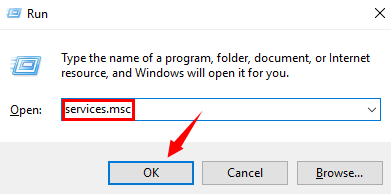
ステップ3. サービス」リストでWindows Defenderのサービスを探し、それらが実行されているかどうかを確認します。
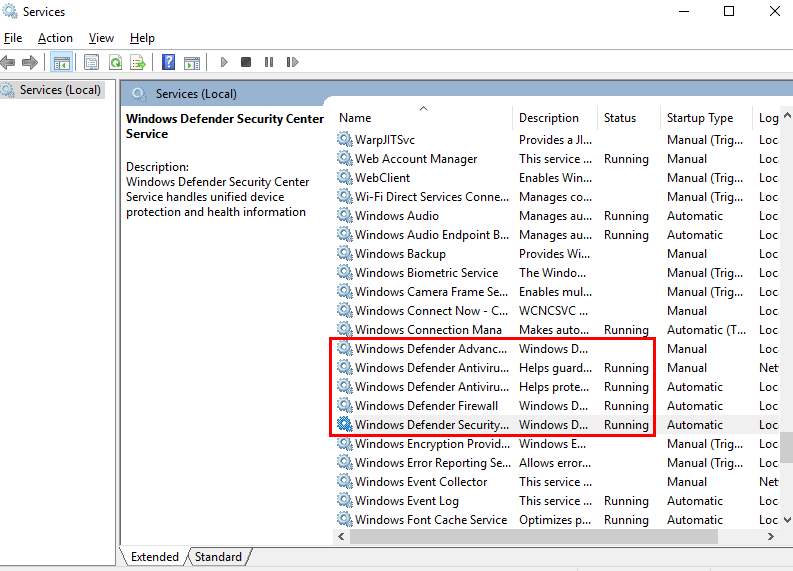
ステップ4. 状態]列が空白の場合、サービスを右クリックして[開始]を選択し、有効にします。 コンピュータを再起動します。
方法 2. サードパーティのアンチウイルス ソフトウェアをアンインストールまたは無効にする
上記のように、サードパーティのアンチウイルス ソフトウェアは、エラー コード 0x800704ec の犯人の 1 つです。 そこで、試せる 2 番目の方法は、お使いのコンピューターからサードパーティのアンチウイルス ソフトウェアを無効化または削除することです。 次の手順に従ってください:
Step 1. 検索ボックスに「コントロールパネル」と入力し、コントロールパネルを開きます。
ステップ2. プログラムの下にある「プログラムのアンインストール」をクリックします。
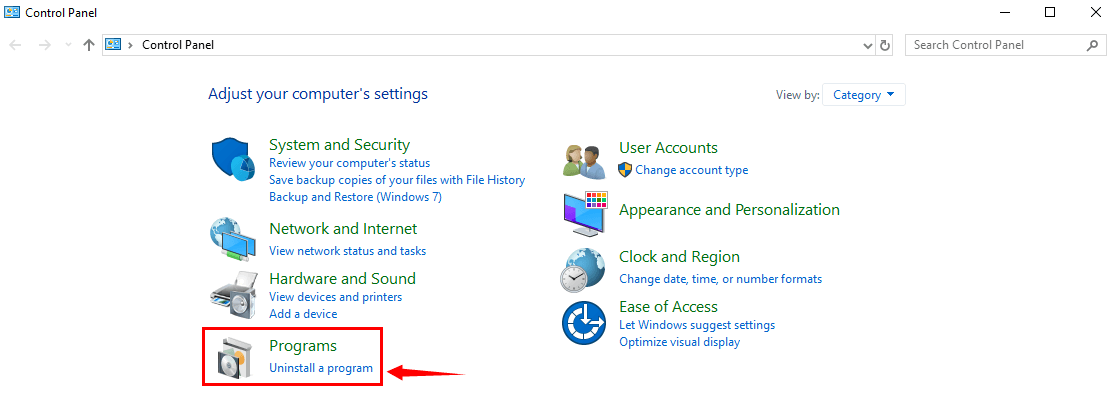
ステップ3. プログラム一覧からサードパーティ製のウイルス対策ソフトを探し、ダブルクリックしてアンインストールするか、変更を加えます。
方法3. グループポリシーの設定を変更する
0x800704ec エラーコードは、グループポリシーの設定の不具合によって引き起こされることもあります。 以下の手順でグループポリシーの設定を変更し、この問題を解決してください。
手順1. Windows + Rキーを押して、「ファイル名を指定して実行」ダイアログボックスを開きます。 ボックスに「gpedit.msc」と入力し、「OK」をクリックします。
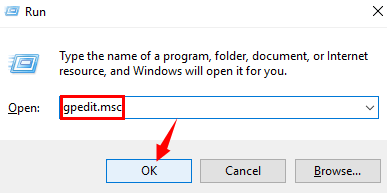
ステップ3. コンピュータの構成.
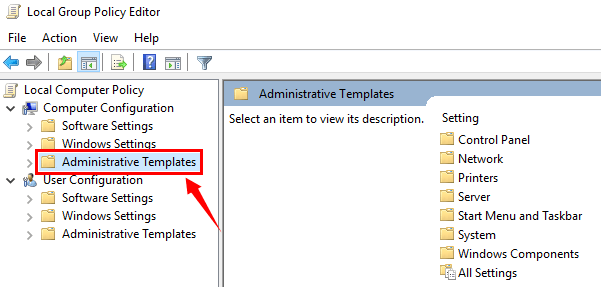
ステップ4で、「管理テンプレート」フォルダをダブルクリックします。 次に、「Windowsコンポーネント」をダブルクリックします。
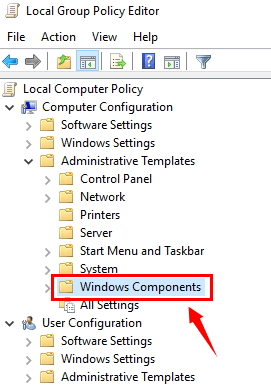
ステップ5. Windows Defender Antivirusをクリックし、右側にあるWindows Defender Antivirusをオフにするを見つけます。
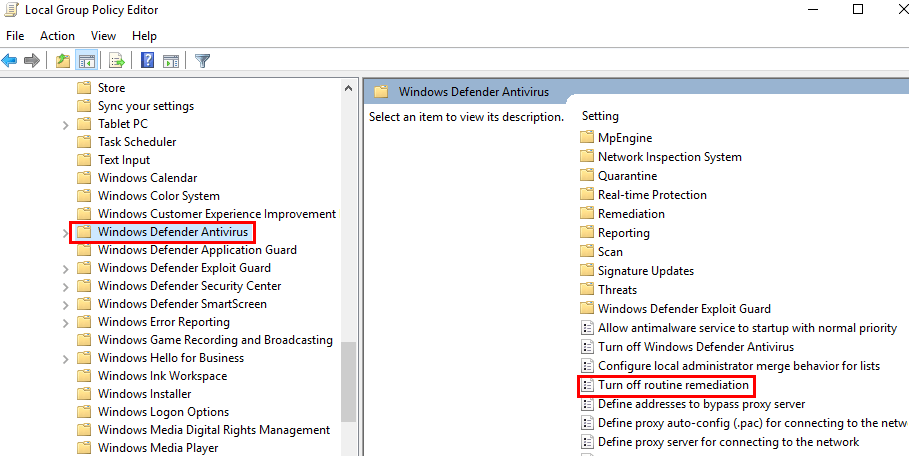
ステップ6. Turn offWindows Defender Antivirus]をダブルクリックして開きます。 設定されていません」を選択し、「適用」と「OK」をクリックします。
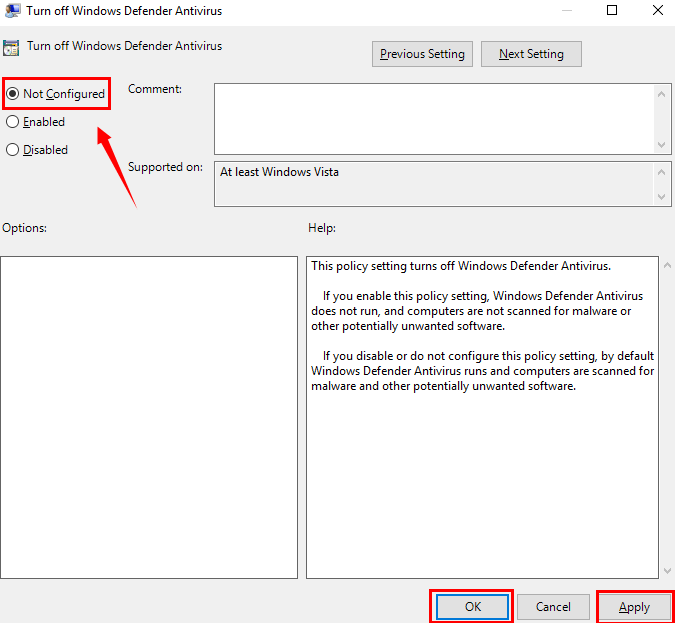
方法4. レジストリエディタを使用して問題を解決する
この方法は、レジストリエディタを使用してエラーコードを解決する方法を紹介します。
Step 1. Windows + Rキーを押して、「ファイル名を指定して実行」ダイアログボックスを開きます。
ステップ2. ボックスに「regedit」と入力し、「OK」をクリックします。
Step 3. ComputerHKEY_LOCAL_MACHINEをコピーし、Enterキーを押してWindows Defenderを表示させます。 右側の REG-SZ を見つけてダブルクリックし、値を 0 にします。

Hope this article is helpful to fix the error code 0x800704ec when opening Windows Defender. より多くのヘルプが必要な場合は、下にコメントを残してください。 ブルースクリーン、不明なハード エラー、マイクが動作しないなど、Windows 10 の他の PC 問題の詳細な解決策については、Windows 10 モジュールにアクセスしてください。
Tags:エラーコード
 |
ExplorerMax |  |
Driver Talent for Network Card | |
| Windowsプラットフォーム用のスマートで高度なファイルエクスプローラツール | ダウンロード & Internet Connectionなしでネットワークドライバのインストール | |||
| 30-> Download & Install network drivers without Internet Connection日間無料トライアル | 無料ダウンロード |